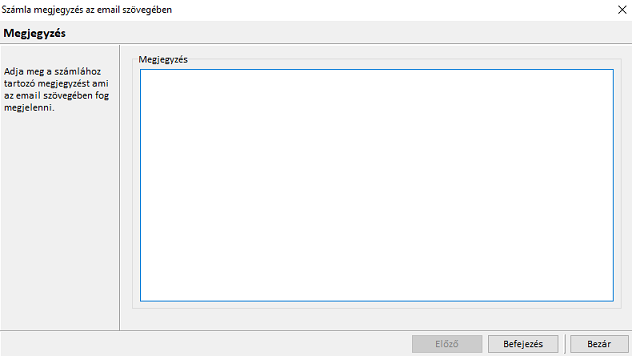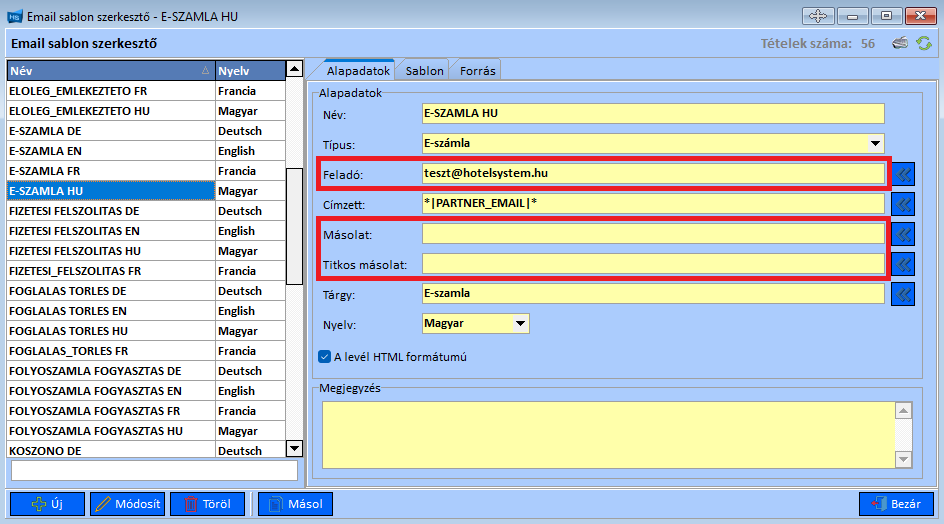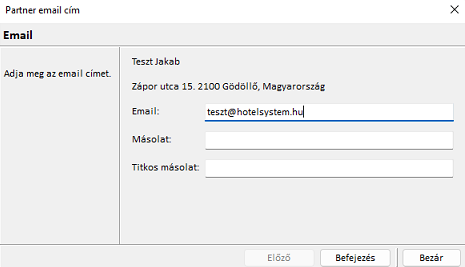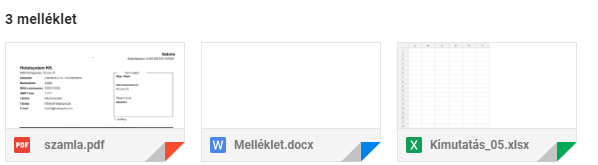„Hotelsystem/Számla EMAIL küldés folyamata” változatai közötti eltérés
(→Partner email cím ablak) |
(→Partner email cím ablak) |
||
| 15. sor: | 15. sor: | ||
Az ablak Email -, Másolat - és Titkos másolat mezőjébe az az email cím töltődik be, ami a levélsablon Alapadatok fül Feladó -, Másolat - és Titkos másolat mezőjébe rögzített. A mezők tartalma tetszőlegesen módosítható, bővíthető. | Az ablak Email -, Másolat - és Titkos másolat mezőjébe az az email cím töltődik be, ami a levélsablon Alapadatok fül Feladó -, Másolat - és Titkos másolat mezőjébe rögzített. A mezők tartalma tetszőlegesen módosítható, bővíthető. | ||
| − | [[Fájl:HS_levélsablon_e_szamla_alapadatok.png]] [[Fájl: | + | [[Fájl:HS_levélsablon_e_szamla_alapadatok.png]] [[Fájl:Hs_partner_email_cim.png]] |
===Csatolmányok hozzáadása ablak=== | ===Csatolmányok hozzáadása ablak=== | ||
A lap 2022. május 26., 11:30-kori változata
Tartalomjegyzék
Számla esetén
Ha a számlát a NAV elfogadta, tehát a számla beküldés státusza: Elfogadva és a NAV státusza: DONE, ezek után lehet erről a számláról a Számlák listája ablakból Email küldést kezdeményezni az ablak alsó gombsorának Email gombjára kattintva. Ekkor megjelenik időrendi sorrendben
- a Megjegyzés ablak,
- az email cím bekérő ablak, és
- a Csatolmányok hozzáadása ablak.
Megjegyzés ablak
Ha igény merül fel arra, hogy email küldéskor a Partnernek küldött számla email szövegét kiegészítsék egyéb szöveggel, akkor a Megjegyzés ablak megjelenítését be kell állítani.
Hogyan?
Beállítások / Levélsablonok szerkesztése / SZAMLA HU, Sablon füle tartalmazza ezt a hivatkozást: *|SZAMLA_EMAIL_MEGJEGYZES|*. A Megjegyzés ablakba beírt szöveg fog megjelenni a Partnernek küldött email szövegében.
Partner email cím ablak
Az ablak Email -, Másolat - és Titkos másolat mezőjébe az az email cím töltődik be, ami a levélsablon Alapadatok fül Feladó -, Másolat - és Titkos másolat mezőjébe rögzített. A mezők tartalma tetszőlegesen módosítható, bővíthető.
Csatolmányok hozzáadása ablak
A számlához 4 darab csatolmányt tud hozzárendelni. A csatolmány maximális méretét a levelezés szolgáltatója határozza meg. Gmail esetén ez 7 MB.
Az ablakban a fájlokat a Fájl1..4 mezőknél tudja beállítani a fájlválasztó ikonra kattintva, vagy manuálisan is megadhatja a fájlok útvonalát itt.
Lehetőség van a csatolmányok neveinek megadására, ha nem azt a nevet szeretné megadni, ami a fájlnak a neve. Az új elnevezést a Név1..4 mezőkbe írhatja be, úgy hogy annak tartalmaznia kell a kiterjesztést is.
A képen a számlához 2 csatolmány van kiválasztva, az elsőhöz új név is meg van adva, a másodiknál a név a fájl neve maradt.
Ha a számlán kívül nem szeretne mást csatolni, akkor nyomja meg a Bezárt gombot a Csatolmányok hozzáadása ablakon.
A fent leírt beállítások hatására, a levélben a következő csatolmányok jelentek meg.
Elektronikus Számla esetén
Akár foglalásból készül az elektronikus számla, akár a Számlák listája ablakból az elektronikus kézi számla, ha azt a NAV elfogadja, tehát a számla beküldés státusza: Elfogadva és a NAV státusza: DONE, közvetlenül után a felületen a Csatolmányok hozzáadása ablak ugrik elő. Ennek kitöltéséről fentebb tud tájékozódni.
Elektronikus számla email küldése esetén a számla csatolmány eszamla.pdf lesz, nem pedig szamla.pdf.